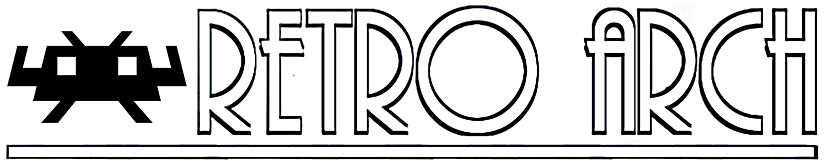
Si te gustan los juegos clásicos y deseas jugar en tu PC algunos de estos juegos, probablemente estés pensando en más de un emulador a la vez, esto puede ser un problema puesto que para gozar de tus títulos clásicos preferidos tienes que realizar la instalación de varios emuladores en tu sistema.
Ante esta problemática el día de hoy vamos a hablar sobre RetroArch la cual es una estupenda aplicación que estoy seguro de que te va a funcionar. RetroArch es una interfaz para los emuladores, motores de juegos y reproductores de medios que está diseñado para ser rápido, ligero, portátil y sin dependencias. Tiene características avanzadas como shaders, netplay y muchas más.
Sobre RetroArch
RetroArch es un software de código abierto, sistema modular, multi frontend para la API libretro. Libretro es una interfaz de desarrollo simple, pero poderosa, que facilita la creación de emuladores, juegos y aplicaciones multimedia que pueden conectar directamente a cualquier frontend libretro compatible.
Es por esto que RetroArch les permite ejecutar juegos clásicos en una amplia gama de ordenadores y consolas a través de su interfaz gráfica. Las configuraciones también se unifican, entonces la configuración se realiza de una vez por todas.
Dentro los emuladores más populares que encontrarás en RetroArch podemos destacar los siguientes:
- Dolphin
- DOSBox
- Emux
- Fuse
- Genesis Plus GX
- Hatari
- MAME
- MESS
- Mupen64Plus
- Nestopia
- PCSX1
- PCSX ReARMed
- PPSSPP
Cuenta con otros tantos, pero solo es por mencionar los más usuales, sin más solo queda de ti aprovechar este estupendo programa.
Ahora, RetroArch cuenta con paquetes oficiales para facilitar la instalación en versiones de 64 bits o armhf de Ubuntu 16.04 y superior, y en distros que soportan el formato Snap.
¿Cómo instalar RetroArch en Linux?
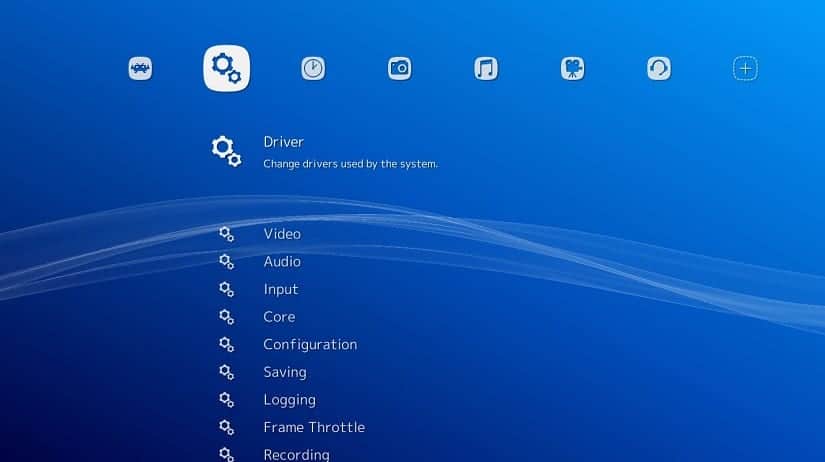
Para instalar el emulador arcade RetroArch en Linux nos apoyaremos con la instalación a través de Snap, para ello es necesario tener el soporte de esta tecnología instalado en su sistema.
Para realizar la instalación en nuestro sistema, simplemente debemos de abrir una terminal y ejecutar el siguiente comando:
sudo snap install retroarch
Y con ello solamente debemos de esperar a que descargue los paquetes necesarios y esperar a que realice la instalación, este proceso puede demorar algunos minutos.
Hecho esto, simplemente nos dirigimos a nuestro menu de aplicaciones y buscamos RetroArch para poder ejecutarlo en nuestro sistema.
Si ya cuentas con RetroArch instalado por este método, puedes actualízalo con el siguiente comando:
sudo snap refresh retroarch
Ahora si van a utilizar su teclado y mouse para jugar sus títulos favoritos no deben de tener problema alguno, incluso si utilizan un mando por conexión Bluetooth RetroArch debe de reconocerlo y permitirles configurarlo sin problema alguno.
Aunque si van a utilizar un mando conectado por medio de USB probablemente tengan algún contratiempo de que RetroArch no lo reconoce.
Es por ello por lo que deben de añadir un soporte extra para esto. Deben de abrir una terminal y ejecutar los siguientes comandos:
sudo snap connect retroarch:raw-usb sudo snap connect retroarch:joystick
Ahora RetroArch ya debe de reconocer el mando por USB el cual ya pueden configurar en la aplicación.
¿Cómo configurar el Mapeo de teclas en RetroArch?
Para configurar el mando o las teclas de acción en RetroArch nos debemos de dirigir a la siguiente ruta, Settings > Input.
Ya estando dentro del menú encontraremos las diferentes opciones para poder configurar los mandos dentro de RetroArch, los mandos tienen como nombre Input User Binds, donde cada uno corresponde a la configuración de manera independiente a cada mando.
Contamos con dos maneras de hacerlo, ya sea de manera manual o sea asignando uno a uno dentro del listado con ayuda de User 1 Bind All.
User 1 Bind All lo que realizará es un pequeño proceso de asignación del mapa de las teclas, se nos mostrará en pantalla el nombre el botón o comando nosotros solo debemos presionar el botón en nuestro mando que deseamos que se le asigne esa función.
¿Cómo desinstalar RetroArch?
Si quieren eliminar esta aplicación de su sistema, lo que deben de hacer es abrir una terminal y ejecutar el siguiente comando:
sudo snap remove retroarch
Y listo con ello ya eliminaron esta aplicación.
El core de saturn funciona de maravilla, siempre que me deja el trabajo me juego unas horas de radian silvergun, en archlinux funciona excelente y con un muy buen rendimiento